U bent hier:
Rechtermuisknop Mac
Artikel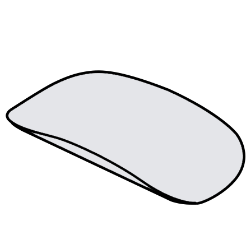
De muis van Apple lijkt geen rechtermuisknop te hebben. Niets is minder waar.
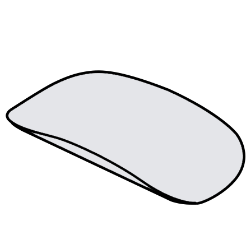

Rechtermuisknop Mac aanzetten
Op een Magic Mouse van een Mac zie je geen duidelijke linker- of rechtermuisknop. Maar ze zijn er wel! Stel de functie van de rechtermuisknop zelf in. We omschrijven de stappen op een Mac met macOS 13 Ventura of nieuwer.
- Klik op het Apple-logo
 in de bovenste menubalk.
in de bovenste menubalk. - Klik op Systeeminstellingen.
- Klik op Muis.
- Klik op het tabblad Aanwijzen en klikken.
- Klik achter 'Secondair klikken' op het uitklapmenu. Klik op Klik rechterzijde.
- De instelling wordt automatisch opgeslagen. Klik het venster weg via het kruisje.
In het scherm over de muis kun je natuurlijk ook andere zaken instellen. Zoals de snelheid waarmee de muisaanwijzer over het scherm beweegt.
Wat vind je van dit artikel?
Geef sterren om te laten zien wat je van het artikel vindt. 1 ster is slecht, 5 sterren is heel goed.
Meer over dit onderwerp
Mac opdrachten geven met uw stem
Bedien de Mac voortaan met gesproken opdrachten. De muis en het toetsenbord zijn dan minder nodig.
Hoe werkt het trackpad op een MacBook?
Met het trackpad op een MacBook kan je veel meer dan klikken en scrollen. Ontdek wat de ingebouwde muis allemaal kan.
Bekijk meer artikelen met de categorie:
Meld je aan voor de nieuwsbrief van SeniorWeb
Elke week duidelijke uitleg en leuke tips over de digitale wereld. Gratis en zomaar in de mailbox.